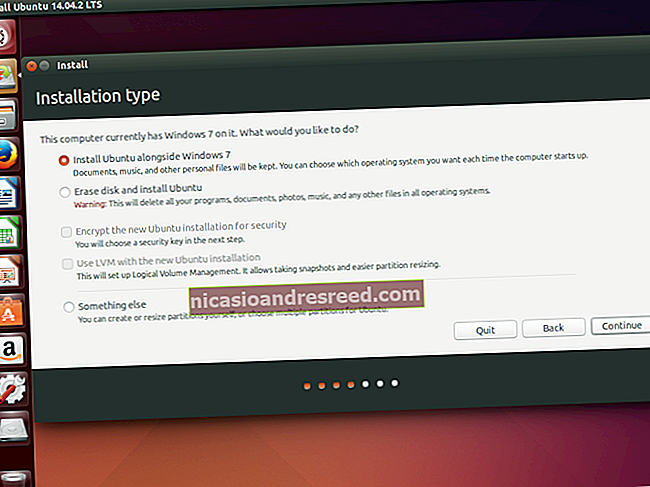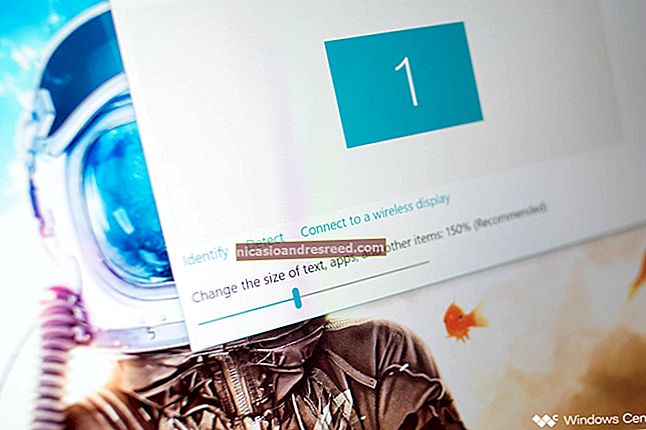Como criar livretos para impressão no Microsoft Word
Há momentos em que você precisará criar um pequeno livreto de literatura para uma empresa ou organização e, felizmente, o Microsoft Word 2010 ou 2013 facilita o processo. Aqui está o guia rápido de como fazer isso.
Observação:Essas capturas de tela são do Word 2010, mas é exatamente o mesmo processo em 2013.
Criar livretos
Abra o Word e selecione a guia Layout da página e, a seguir, clique no ícone no canto de Configurar página para abrir a caixa de diálogo Configurar página. Provavelmente, é melhor fazer isso antes de criar seu documento, então você terá uma ideia melhor de como ficará o layout. No entanto, você pode fazer seu documento primeiro, depois criar o layout de livreto e editá-lo a partir daí.

Na tela Configuração de página, em Páginas, altere várias páginas para Livro na lista suspensa.

Você também pode alterar a configuração Medianiz em Margens de 0 para 1. Caso contrário, há uma chance de que as palavras se misturem na encadernação ou dobra do livreto. Além disso, depois de selecionar Dobra do livro O Word muda automaticamente para Orientação horizontal.

Clique em OK depois de fazer seus ajustes para ter uma ideia de como será a aparência de seu livreto.

É claro que você terá o poder dos recursos de edição do Word para que possa tornar seu livreto tão simples ou complexo quanto desejar. Aqui, estamos apenas fazendo um livreto de teste simples, adicionamos um cabeçalho e números de página ao rodapé.

Depois de configurar o livreto no word, você pode navegar para cada página e fazer as edições ou alterações necessárias.

Imprimir livretos
Dependendo do tipo de impressora que você possui, espero que você possa imprimir os dois lados do documento. Ou, se ele suportar impressão duplex manual, você também pode selecionar essa opção. Onde, em nosso caso, parece que é hora de atualizar a impressora?

Você também pode criar livretos no Office 2003 e 2007, mas é claro que as opções e layouts são diferentes.